Comment télécharger des images à partir de votre ordinateur sur votre blog wordpress
WordPress permet d'ajouter des images à un poste facile avec l'image uploader WordPress. Pour ajouter une image du disque dur de votre ordinateur lorsque vous cliquez sur le bouton Ajouter un média, suivez ces étapes:
Sommaire
- Cliquez sur le lien ajouter média, puis cliquez sur le bouton sélectionner les fichiers.
- Sélectionnez votre image (s) - puis cliquez sur ouvrir.
- Modifier les détails de l'image (s) en configurant les options qui affichent à la droite de la fenêtre insérer média.
- Cliquez sur le lien modifier l'image pour modifier l'apparence de l'image. assurez-vous de cliquer sur enregistrer après que vous avez modifié l'image.
- Cliquez sur le bouton insérer en poste.
Cliquez sur le lien Ajouter Média, puis cliquez sur le bouton Sélectionner les fichiers.
Une boîte de dialogue à partir de laquelle vous pouvez sélectionner une image (ou plusieurs images) à partir de votre disque dur.
Sélectionnez votre image (s) - puis cliquez sur Ouvrir.
L'image est téléchargé à partir de votre ordinateur vers votre serveur web. WordPress affiche une barre de progression sur le téléchargement et affiche une boîte d'options d'image lorsque le téléchargement est terminé.
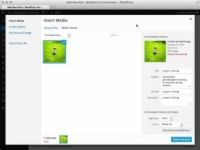
 Agrandir
AgrandirModifier les détails de l'image (s) en configurant les options qui affichent à la droite de la fenêtre Insérer média.
Après une image est téléchargée, le côté droit de la fenêtre Insérer média contient plusieurs options d'image:
Titre: Tapez un titre pour l'image.
Légende: Saisissez une légende pour l'image.
Alt Text: Tapez le texte de remplacement pour l'image.
Description: Tapez une description de l'image.
Alignement: Choisissez Aucun, Gauche, Centre ou Droite.
Lié à: Quelle que soit l'option que vous choisissez détermine l'endroit où vos lecteurs vont quand ils Cliquez sur l'image que vous avez téléchargé. Tapez dans votre propre URL ou sélectionner l'un des quatre préréglages disponibles: none; Fichier numérique (les lecteurs peuvent cliquer sur l'image directe) - Annexe Page (les lecteurs peuvent cliquer sur le poste l'image apparaît dans) - ou URL personnalisée (les lecteurs peuvent cliquer sur l'URL que vous tapez dans).
Taille: Choisissez Miniature, Medium, Large ou Full Size.
WordPress crée automatiquement les petites et moyennes versions des images que vous téléchargez à travers l'image uploader intégré. UN thumbnail est une version plus petite du fichier original. Vous pouvez modifier la taille de la vignette en cliquant sur le lien Paramètres, puis sur Media. Dans la section Tailles de l'image, désigner votre hauteur et la largeur des petites et moyennes vignettes générées par WordPress souhaitée.
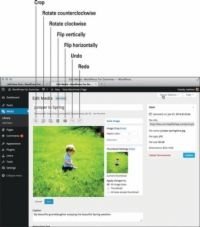
 Agrandir
AgrandirCliquez sur le lien Modifier l'image pour modifier l'apparence de l'image. Assurez-vous de cliquer sur Enregistrer après que vous avez modifié l'image.
Les options de l'éditeur d'image incluent les outils suivants:
Culture: Couper l'image à une taille plus petite.
Tournez dans le sens antihoraire: Faites pivoter l'image vers la gauche.
Le sens des aiguilles d'une montre: Faites pivoter l'image vers la droite.
Retourner verticalement: Retourner l'image à l'envers et de retour.
Retourner horizontalement: Pivoter l'image de droite à gauche et vice-versa.
Nouvelle recherche: Annuler les modifications que vous avez apportées.
Rétablir: Rétablir l'image édite que vous avez annulée.
Échelle de l'Image: Déroulez le menu d'options que vous utilisez pour définir une largeur et une hauteur spécifique pour l'image.
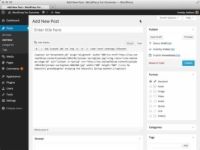
 Agrandir
AgrandirCliquez sur le bouton Insérer en poste.
Vous pouvez trouver le bouton Insérer dans le message au bas de la fenêtre Insérer média. La fenêtre image uploader ferme, et vous retournez à la page Ajouter New Post (ou la page Ajouter une nouvelle page, si vous écrivez une page). WordPress a inséré le code HTML pour afficher l'image dans votre post, vous pouvez continuer à modifier votre message, enregistrez-le, ou de le publier.
Pour voir l'image réelle et non le code, cliquez sur l'onglet visuelle qui est juste au-dessus de la boîte postale de texte.





